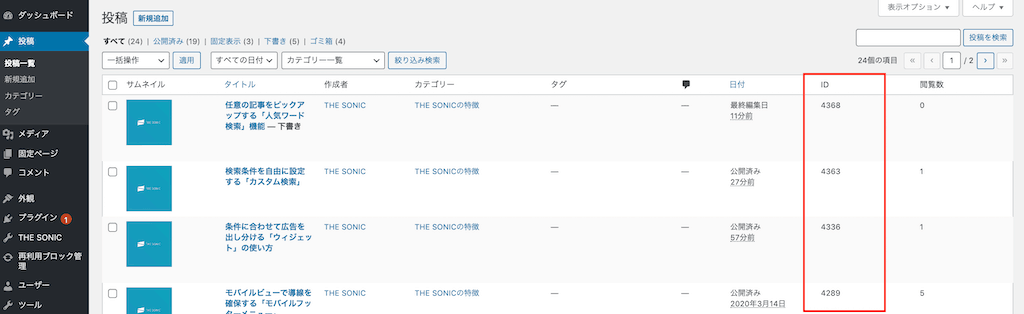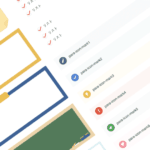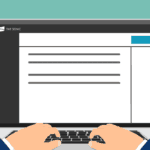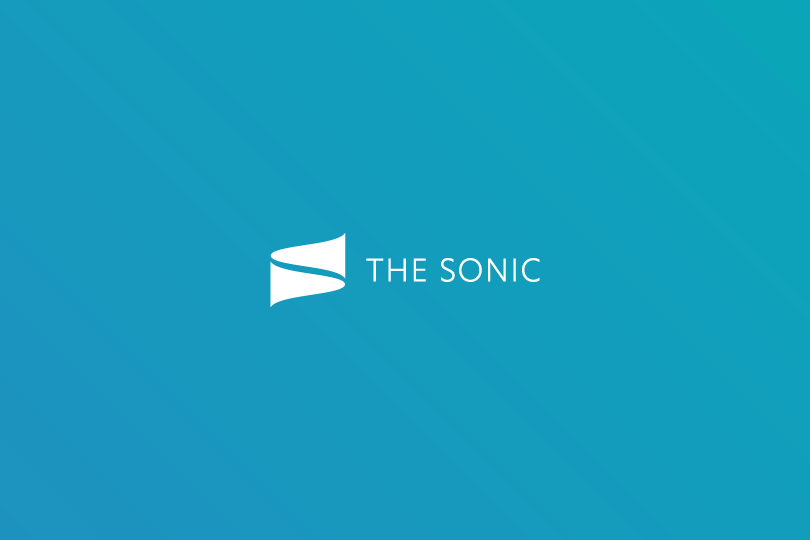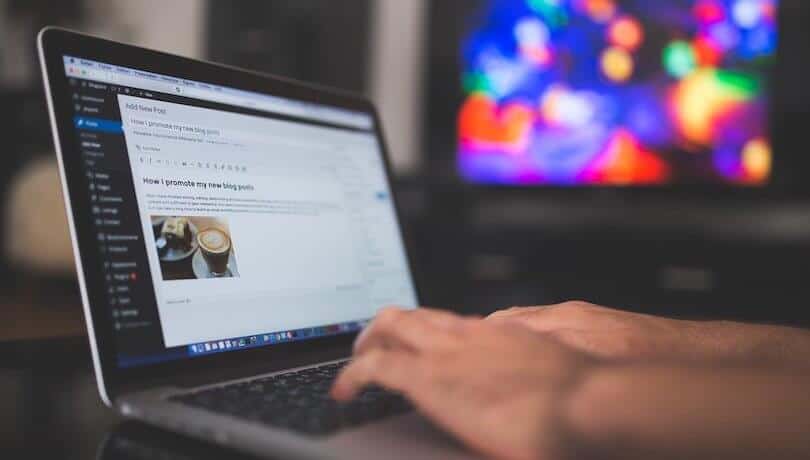人気ワード検索は、設定した「検索ワード」の検索結果リンクをヘッダー上部に表示します。
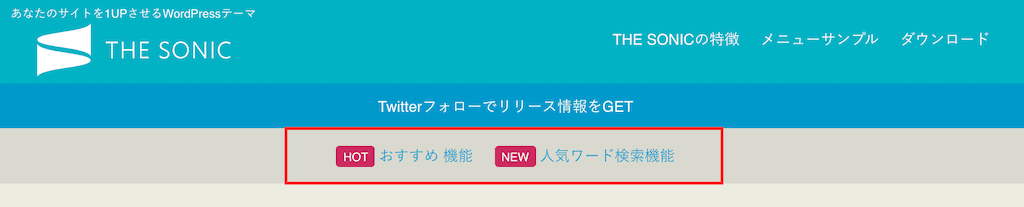
本来の検索結果の表示結果は投稿日時順で表示されますが、この機能を使えば「見て欲しい記事」を検索結果の頭に表示できます。
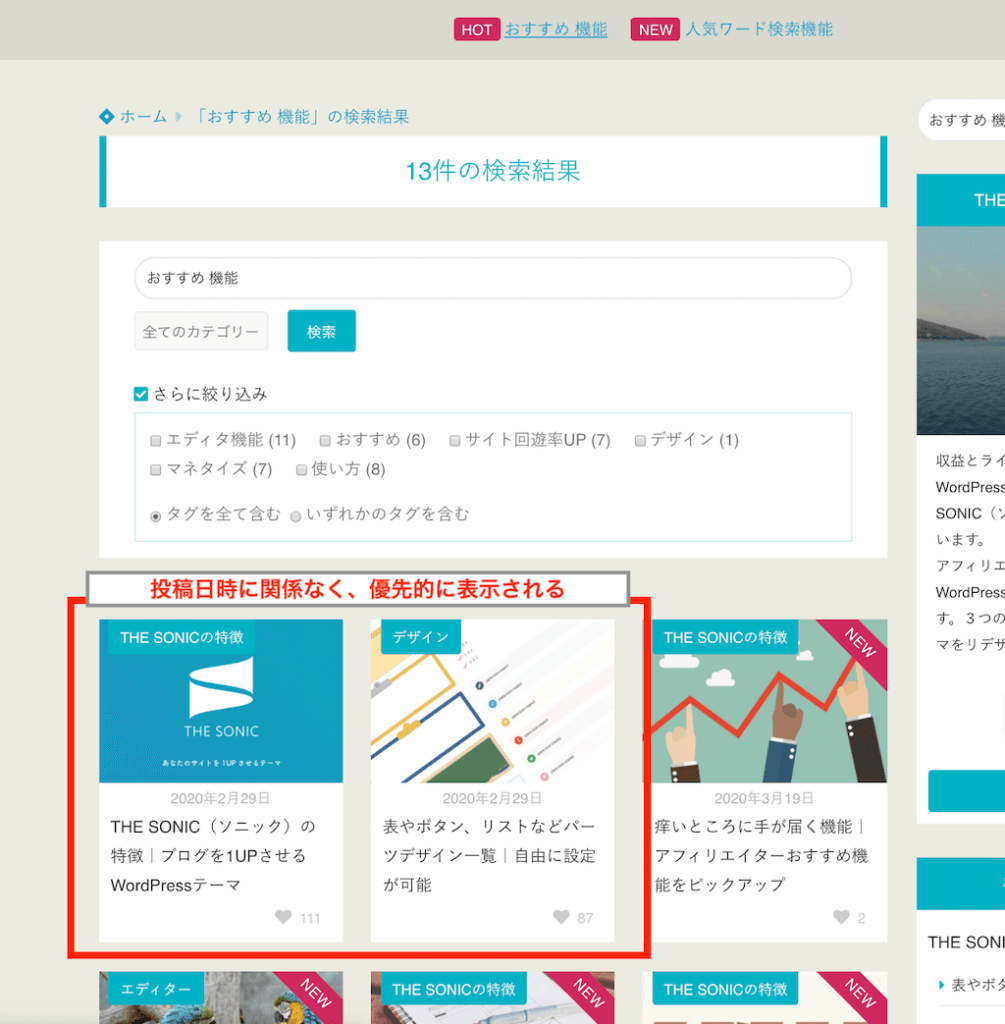

マサオカ
つまり、読んで欲しいCV記事を優先的に表示できます!
人気ワード検索のポイント
- たくさん検索されるワードを読者にアピールできる
- 検索結果の記事が読まれやすい
- 検索結果に任意の記事を上位表示できる
人気ワード検索の使い方
THE SONIC>設定>人気ワード検索から設定できます。
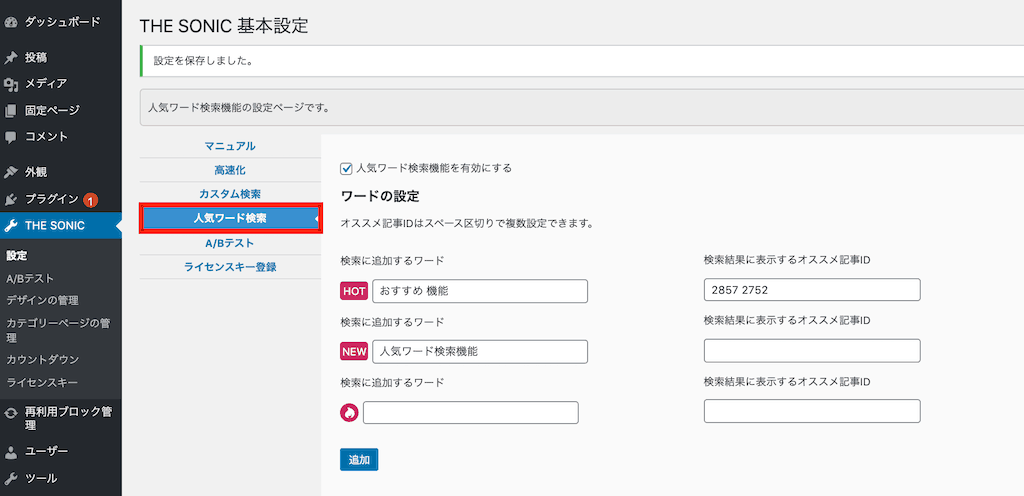
「検索に追加するワード」を入力して、右のエリアに表示させたい記事IDを入力してください。
追加ワードのみを入力した場合

選んだワードがピックアップされます。通常の検索バーで検索する時と同じ動きです。
通常の検索結果と同じですが、「追加するワード」というかたちで、PCならヘッダー部分に、スマホなら検索画面に表示することでアピールできます。
合わせて記事IDを入力した場合

「追加するワード」を含む検索結果が複数ある場合に記事IDを指定することで、ワードグループの中で先頭表示でき、アピールできる機能です。
「人気ワード検索機能を有効にする」にチェックを入れると表示されます。
記事一覧ページの右から2つ目の数字「ID」が記事IDです。